Discord est l’une des principales applications de communication et a été visité 229 millions fois en juillet 2022. L’application est idéale pour la messagerie instantanée, les chats vocaux et la communication de jeu. Cependant, l’application limite les transferts de fichiers vidéo à une limite de taille de 8 Mo, ce qui est assez décevant. Pas besoin de s’inquiéter car nous savons comment compresser la vidéo pour Discord afin que vous puissiez profiter d’une expérience ininterrompue.
Avant de trouver la solution idéale pour les transferts de fichiers vidéo volumineux, parlons de Discord et de ses limites.
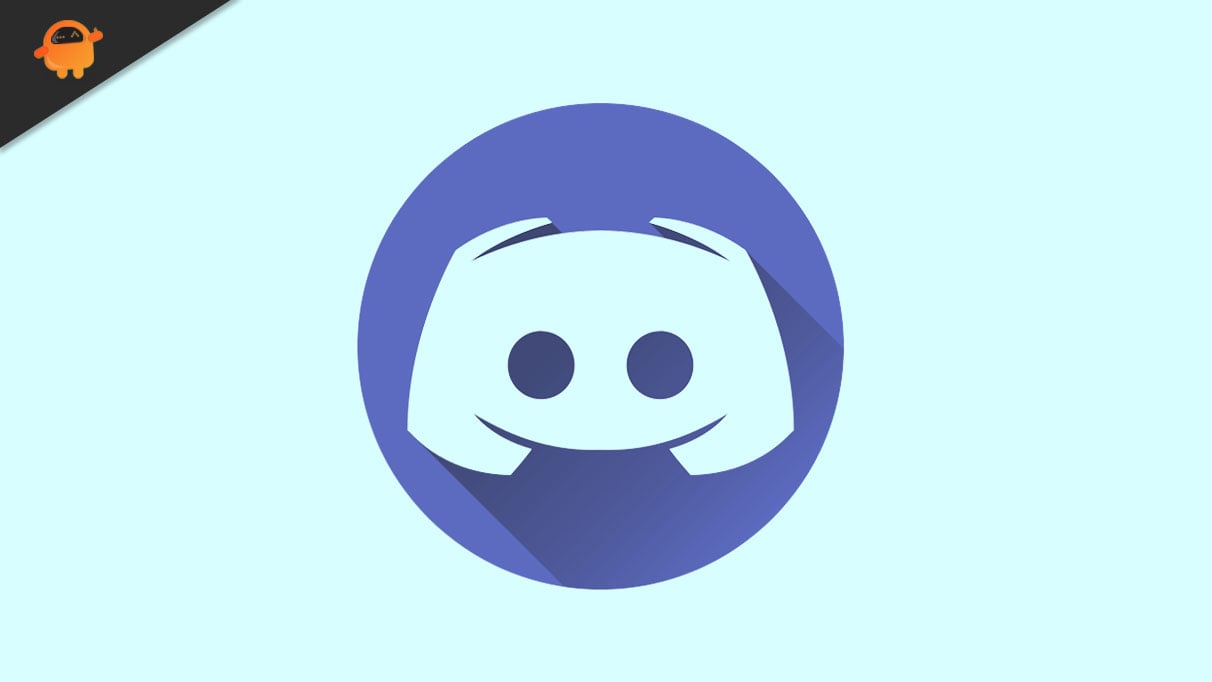
Qu’est-ce que Discord ?
Discord est une application de messagerie instantanée disponible en téléchargement sur Google Play Store et Apple Store. Vous pouvez utiliser l’application pour créer des canaux thématiques et sur invitation uniquement pour une communication transparente. La plate-forme peut vous connecter avec des amis ou même des utilisateurs internationaux ayant des intérêts communs, par exemple des jeux, des fandoms, etc. Les développeurs de jeux utilisent souvent Discord pour partager des goodies avec les membres de leur communauté.
Limites
L’une des principales limitations de Discord est sa limite de transfert vidéo de 8 Mo. La solution la plus courante à ce problème consiste à utiliser des outils de compression vidéo en ligne. Ces outils donnent des résultats insatisfaisants car bien qu’ils compressent la vidéo pour Discord, ils réduisent la qualité vidéo.
Si vous souhaitez compresser la vidéo pour Discord sans compromettre la qualité vidéo, AnySmall par iMyFone est l’outil qu’il vous faut.
s
Meilleur compresseur vidéo pour Discord-iMyFone AnySmall
iMyFone AnySmall est un outil spécialement conçu pour compresser la vidéo pour Discord et d’autres plateformes tout en maintenant une haute qualité vidéo. Quelle que soit la taille de votre fichier vidéo, l’outil compressera la vidéo pour Discord en fonction du scénario d’utilisation en quelques minutes seulement.
Vous pouvez utiliser l’outil sous Windows en suivant ces étapes :
Étape 1 : Téléchargez et lancez AnySmall
Après le téléchargement, ouvrez l’outil AnySmall sur votre ordinateur. L’interface principale aura des détails de compression sur le côté droit, et le côté gauche est l’endroit où vous pouvez télécharger les fichiers vidéo que vous souhaitez compresser.
Après avoir téléchargé le fichier vidéo, l’outil enregistrera automatiquement la vidéo dans un emplacement par défaut. Vous pouvez modifier l’emplacement en cliquant sur l’icône du dossier.
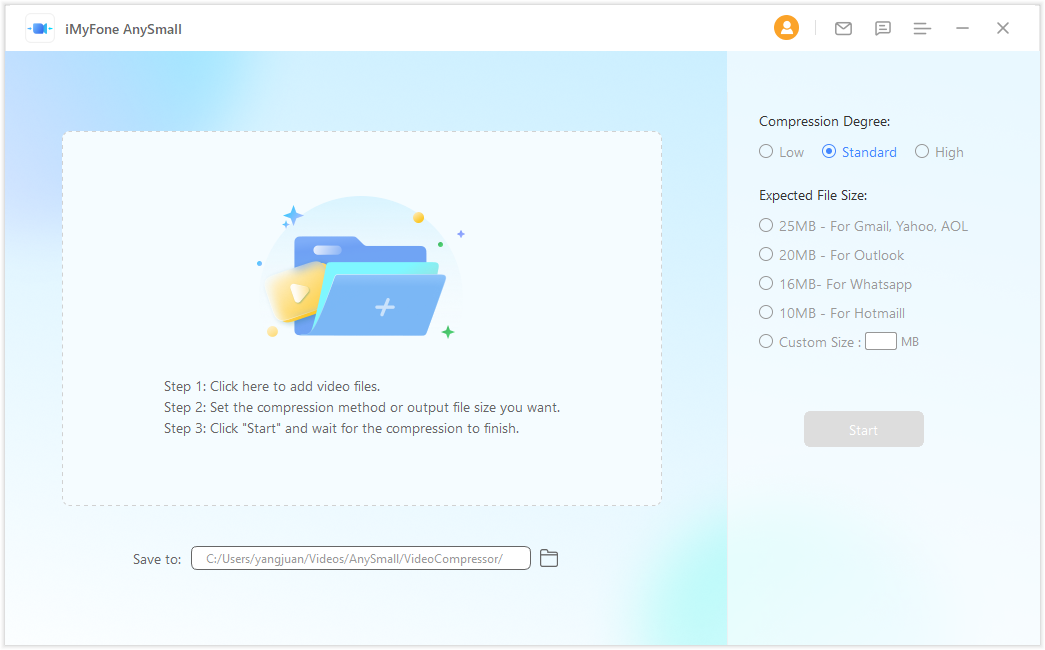
Étape 2 : sélectionnez le mode de compression
Vous pouvez choisir entre trois modes de compression : Faible, Standard et Élevé. Plus la compression est élevée, plus la taille du fichier est petite.
Après avoir sélectionné le degré de compression, vous recevrez une estimation de la taille du fichier après la compression sélectionnée. Si vous souhaitez que le fichier ait une taille spécifique, vous pouvez saisir la valeur de taille personnalisée et le logiciel essaiera d’ajuster la taille du fichier en conséquence.
Cliquez sur”Démarrer”pour commencer le processus de compression. L’outil commencera à compresser les vidéos téléchargées une par une.
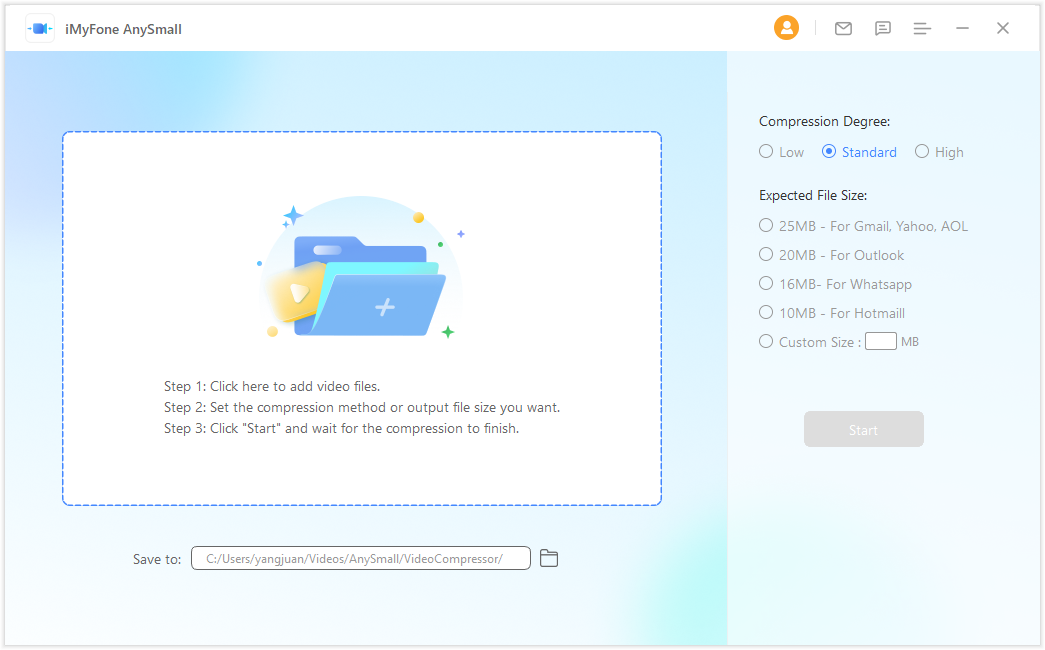
Étape 3 : Attendez que le processus soit terminé.
L’outil commencera automatiquement à compresser tous les fichiers téléchargés selon vos paramètres définis. L’écran du logiciel vous montrera la progression de la compression de chaque fichier. Au fur et à mesure que le processus de compression se termine pour chaque fichier, son statut passera de”Compression”à”Réussi”.
Les fichiers sur le statut”En attente”commenceront à se compresser dès que le fichier avant qu’il ne soit terminé.
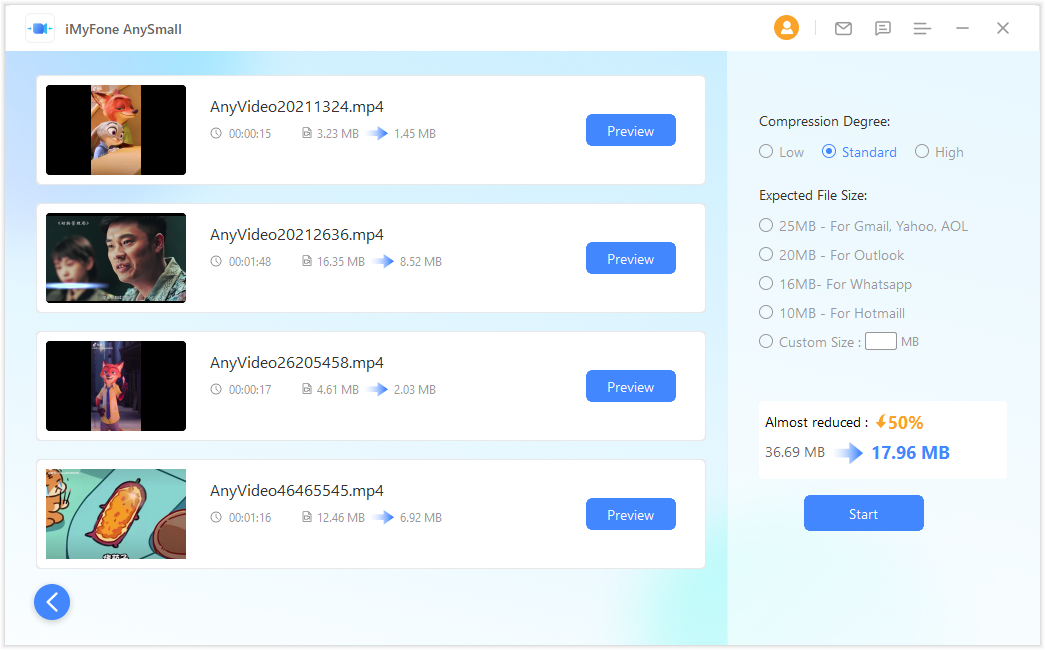
Étape 4 : Compression terminée.
Une fois le processus de compression terminé, vous pouvez prévisualiser les fichiers compressés et voir leur taille réduite. Les fichiers compressés seront automatiquement enregistrés sur votre ordinateur.
.parallax-ad-container{position:relative;width:100%;height:320px;margin:0 auto;overflow:hidden}.parallax-ad{position:absolu!important;haut:0!important;gauche:0!important;largeur:100%!important;hauteur:100%!important;bordure:0!important;marge:0!important;padding:0!important;clip:rect(0,auto,auto,0)!important}.parallax-ad>iframe{position:fixed;top:130px;height:100%;transform:translateX(-50%);margin-left:0!important }.ad-label{font-family:Arial,Helvetica,sans-serif;font-size:.875rem;color:#8d969e;text-align:center;padding:1rem 1rem 0 1rem}
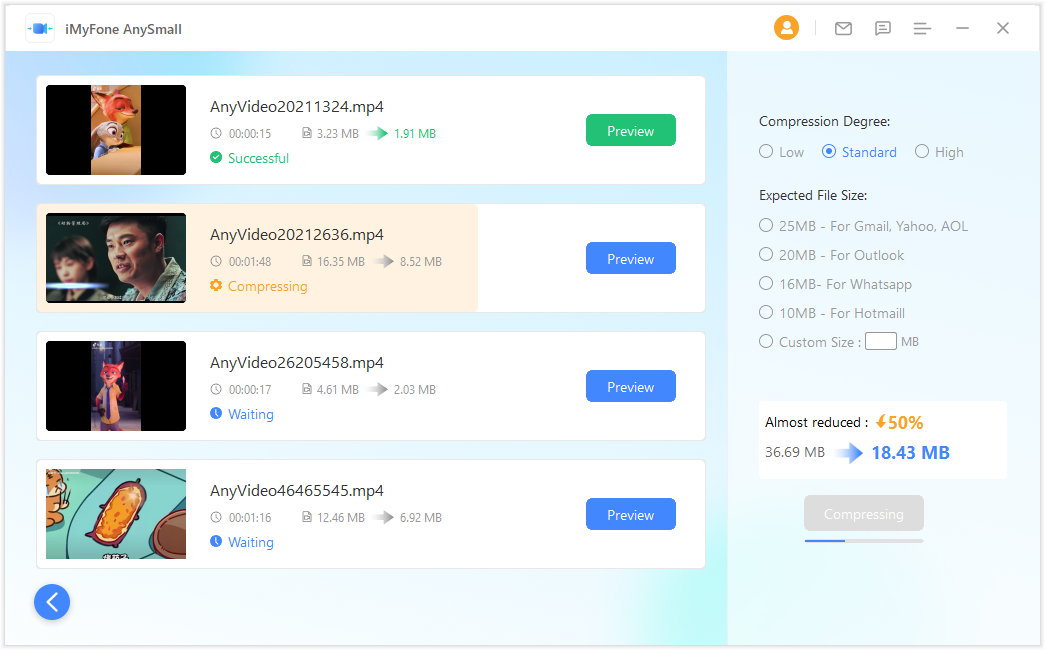
Vous pouvez consulter le guide de l’outil pour compresser la vidéo pour Discord sur vos appareils Android.
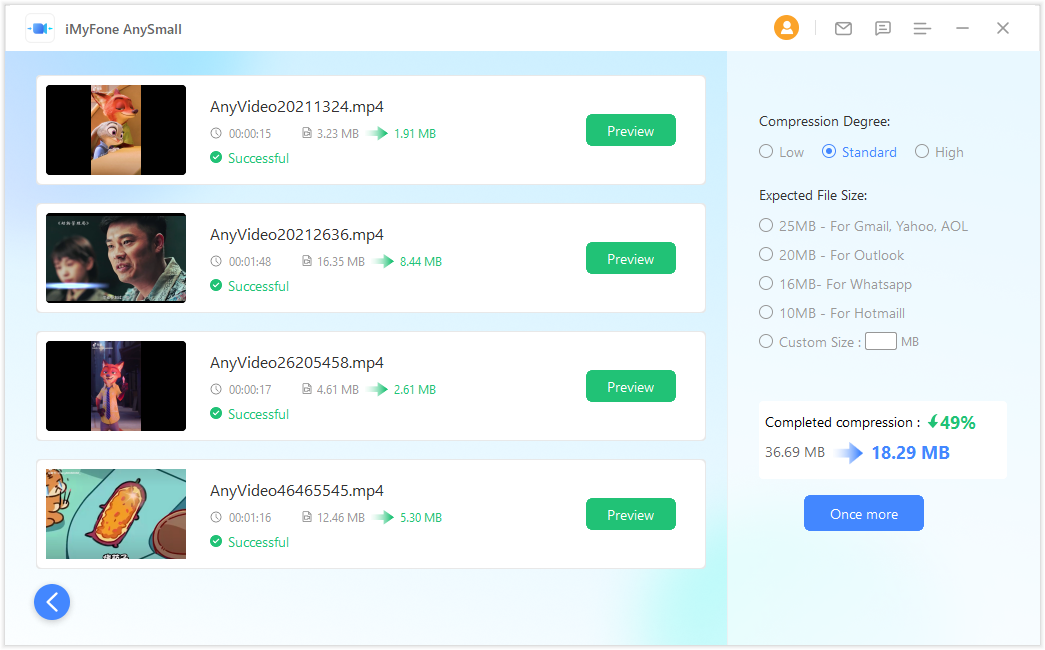
AnySmall a été évalué positivement par des professionnels comme les ingénieurs techniques et les concepteurs, qui le considèrent comme l’outil parfait pour envoyer des fichiers vidéo volumineux et économiser de l’espace de stockage.
Principales caractéristiques d’AnySmall
Les principales caractéristiques d’AnySmall sont les suivantes :
Utilisation polyvalente : vous pouvez utiliser AnySmall à la fois sur votre téléphone et sur votre ordinateur. En plus d’utiliser l’outil pour transférer des fichiers vidéo, vous pouvez également les compresser pour économiser de l’espace de stockage. Compression de groupe: AnySmall vous évite d’avoir à compresser chaque fichier séparément. Vous pouvez compresser plusieurs fichiers à la fois en quelques minutes seulement. Personnaliser la taille : vous pouvez utiliser différents paramètres de l’outil pour réduire la taille d’un fichier vidéo en fonction des limites de taille spécifiques de n’importe quelle plate-forme, par exemple, Whatsapp, Discord, etc. Plusieurs modes : vous disposez de plusieurs modes de compression compatibles avec tous les fichiers. formats et donner des résultats de haute qualité.
Avantages et inconvénients d’AnySmall
Avantages :
L’outil est compatible avec tous les formats de fichiers vidéo. Vous pouvez personnaliser la taille souhaitée pour le fichier compressé. La vitesse de compression vidéo de l’outil est exceptionnellement rapide. Il est livré avec une version d’essai gratuite. Les vidéos compressées sont de haute qualité. Vous pouvez compresser plusieurs fichiers à la fois.
Inconvénients :
vous ne pouvez actuellement pas utiliser l’outil sur les appareils Apple.
Essai gratuit contre. Version complète
Conclusion
Discord est idéal pour la communication jusqu’à ce que vous deviez envoyer une vidéo supérieure à la limite de 8 Mo. Vous pouvez essayer une autre application de messagerie pour transférer la vidéo, mais la plupart des applications de messagerie ne peuvent pas transférer de gros fichiers vidéo.
Ainsi, l’outil AnySmall d’iMyFone est la solution parfaite qui compresse plusieurs vidéos à la fois tout en conservant une haute qualité vidéo. Découvrez iMyFone aujourd’hui pour trouver le pack d’outils AnySmall parfait pour vous. Les forfaits sont conçus pour s’adapter à tous les budgets et à toutes les durées d’utilisation.
Obtenez la version gratuite dès maintenant et commencez à en profiter !